Сьогодні зробимо короткий огляд цифрових приставок World Vision T62M і T62D. Чому ми об’єднали ці дві приставки в один огляд. За фактом вони відрізняються тільки наявністю кнопок керування на передній панелі, цифровим дисплеєм і другим портом USB 2.0 Т62D. В усьому іншому відмінностей немає.
 Цифрові приставки
Цифрові приставки
Обидва ресивера працюють у двох форматах передачі даних:
- DVB-T/Т2 — цифрове ефірне телебачення,
- DVB-C — кабельне тб.
Додатково їх можна підключити до інтернету і дивитися IPTV, платний контент і безкоштовні телеканали плюс користуватися сервісом YouTube. Під’єднання до інтернету кабелем не передбачено, LAN роз’єму немає.
Для підключення до інтернету потрібно додатково придбати WiFi адаптер.
 SWF-3S4T
SWF-3S4T
Ми використовували WiFi адаптер SWF-3S4T вартість 450 — 550 руб. Можна використовувати інший аналог.

Комплектація стандартна практично як у всіх приставках не дорогий шнур 3RCA — 3RCA, блок живлення 5 В 2 Ам., батарейки ААА, пульт і приставка. У Т62D шнур Джек на 3RCA в іншому все однакове.

Структура меню схожа на багато цифрові приставки DVB — T2, за винятком кількох пунктів. Давайте подивимося як виглядає і з яких пунктів складається меню. При натисканні кнопки меню на пульті відкривається вкладка програми.

Доступні розділи:
- редактор каналів можна перейменувати канал, зробити сортування міняючи їх місцями, створити групу, заблокувати,
- телегід висновок на екран телевізора програми телепередач,
- сортувати автоматичне сортування каналів за різними параметрами (назви, по ID),
- автонумерація і оновлення списку за замовчуванням вимкнено, можна так і залишити.
Наступна вкладка зображення.

На цій вкладці можна змінити:
- Формат екрану — можна виставити авто, 16:9 (Wide Screen), 16:9 (Pillar Box), 16:9 (Pan&Scan), 4:3 (Lette Box), 4:3 (Pan&Scan),
- дозвіл екрану доступно — 1080i, 1080p (50Hz), 576i, 576p, 720p,
- система PAL, NTSI,
- Прозорість меню — можна виставити від 0% до 60%
- Зміна гучності — всі канали (гучність регулюється для всіх програм), канал (регулювання здійснюється окремо для кожного каналу).
Далі вкладка пошук.

В цьому розділі розташовано:
- діапазон пошуку — DVB-C виставляється якщо приставка підключена до кабельної мережі, DVB-T2 коли робите пошук цифрового ефірного телебачення,
- тип пошуку — доступний пошук відкритих каналів, кодованих і CAS,
- автопошук — сканування всього діапазону в автоматичному режимі,
- Ручний пошук — тут необхідно знати на яких частотах транслюються телеканали.
При пошуку цифрових станцій DVB-T2 відкриваються ще два пункти:
- країна — можна виставити країну в якій ви знаходитесь,
- живлення антени — вмикається живлення зовнішнього підсилювача на антені. Живлення подається на антену по коаксіальному кабелю 5В.
Наступний пункт.

На цій вкладці:
- регіон та час — виставляєте свій регіон надалі приставка буде коригувати час з ефіру,
- таймер сну — можна виставити час через яке вимкнеться приставка,
- увімкнути/вимкнути — програмування на включення і виключення ресивера в певний проміжок часу.
Далі налаштування.

Про налаштування писати особливо нема чого. Все видно і сподіваюся зрозуміло на фото. Переходимо до наступного розділу.
Налаштування системи.

Першим пунктом йде:
- батьківський контроль — розділ під паролем за замовчуванням шість нулів. Можна виставити вікове обмеження від 4 до 18+,
- встановити пароль — тут все зрозуміло,
- повернутися до заводських установок — хороший пункт іноді виручає коли на приставки починає «глючити», таке зрідка трапляється,
- інформація — модель, версія ПЗ і т. д.,
- оновлення — для прошивки ресивера через USB,
- налаштування мережі — для підключення приставки до інтернету через мережу WiFi. Потрібно вибрати мережу і ввести пароль.
Остання вкладка основного меню USB і інтернет (під інтернетом розуміємо IPTV, YouTube, RSS).

В цьому розділі:
- мультимедіа — вибираємо цей пункт коли хочемо подивитися аудіо, відео контент зі знімного носія,
- записні файли — перегляд вмісту ранні записаного на зовнішній носій інформації (флешки, жорсткого диска) на цьому ж ресивері,
- налаштування запису можна вибрати пристрій для запису, включити або вимкнути функцію Time Shift. Вибрати обсяг місця на флешки для буфера 1,2,4 Gb.
- Інтернет — доступ до розділів погода, YuoTube, Gmail, RSS, IPTV, Megogo.

Ще кілька фотографій меню цифрової приставки.

На вкладці погода виставте своє місто.
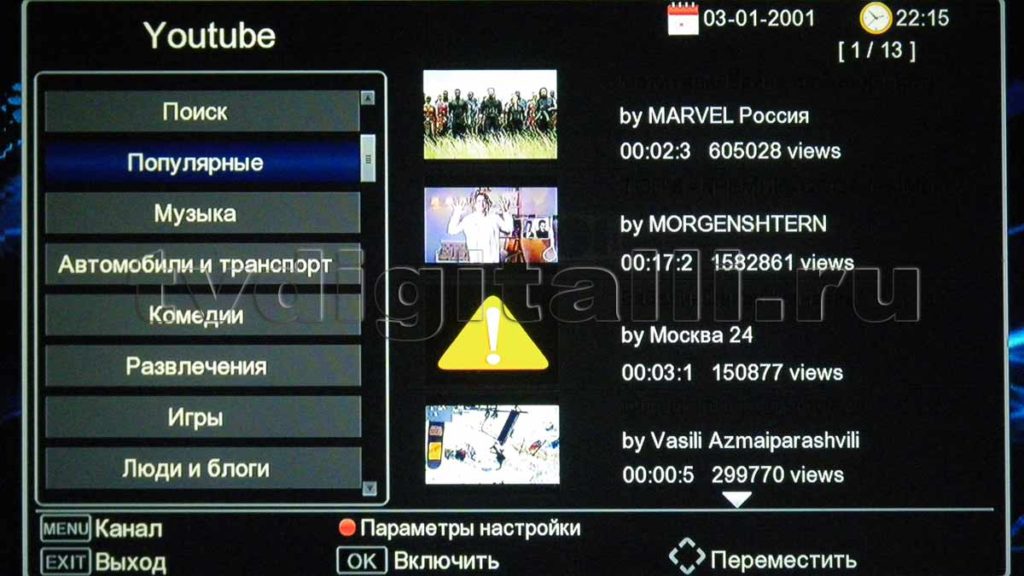
Сервіс YouTube.
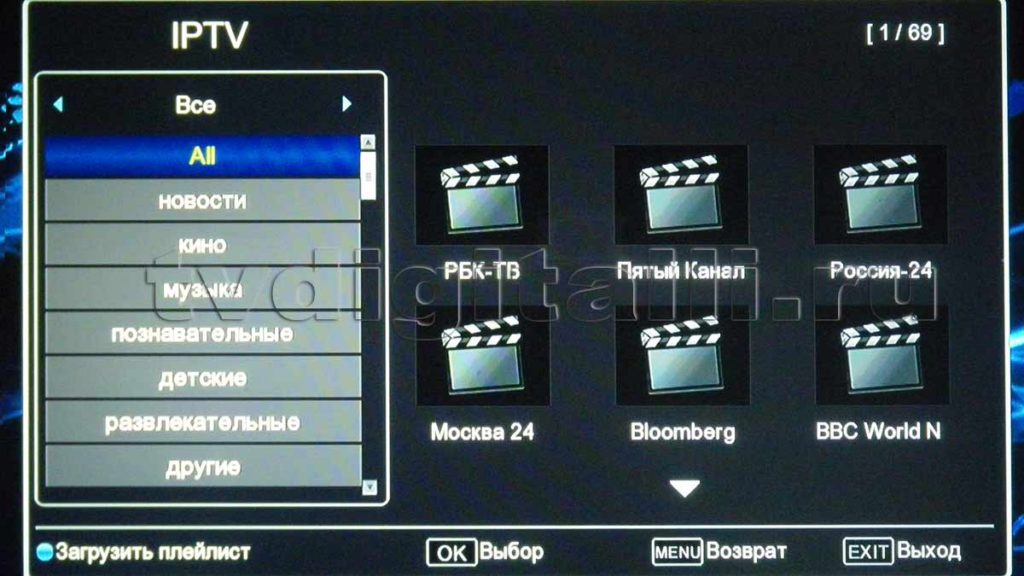
Розділ IPTV перегляд телепередач онлайн. Попередньо потрібно зареєструватися на сайті в інтернеті (едем тб, ivi або подібних), який надає доступ до перегляду контенту. Після реєстрації завантажити плейлист в цифрову приставку.
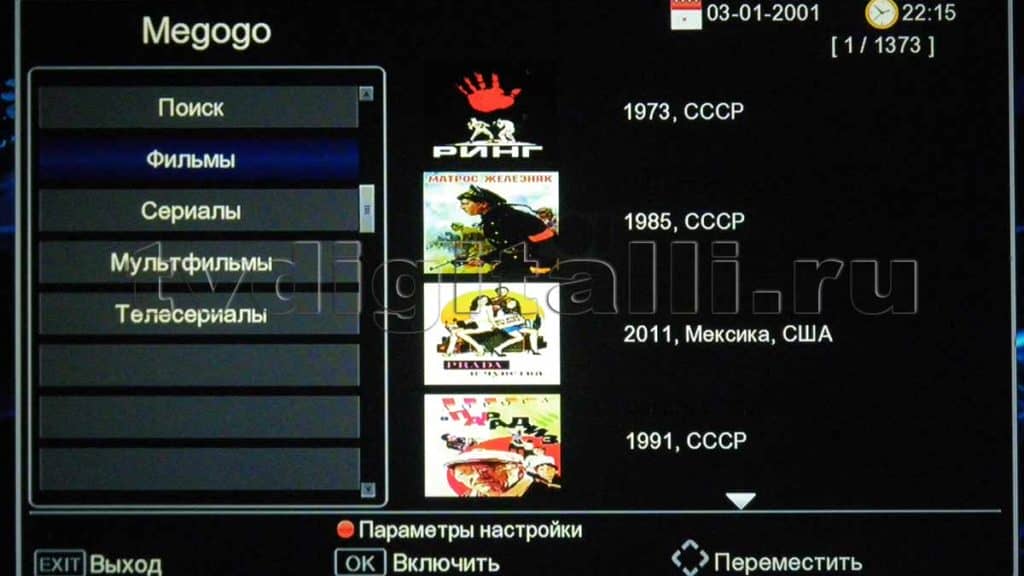
Фільмотека містить велику кількість фільмів доступних до перегляду.

Для підключення до інтернету досить вибрати мережу і ввести пароль. Всі інші налаштування за замовчуванням. Пароль набирається з віртуальної клавіатури, яка в свою чергу виводиться на екран телевізора. Управління клавіатурою відбувається з пульта.
За підсумком за два тижні використання цифрової приставки Word Vision T62D істотних проблем помічено не було. Два рази зависла, допомогло виключення з розетки. Нагрівання приставки не спостерігалося. Під час перегляду IPTV на деяких каналах спостерігали підвантаження в буфер обміну, але при цьому падала швидкість по WiFi. В цілому приставка не погана зі своїми функціями справляється.
Розкид ціни на приставку від 1100 до 1600 руб.
